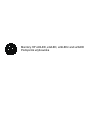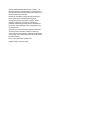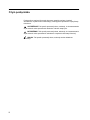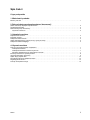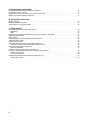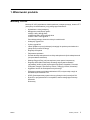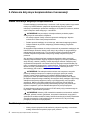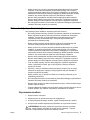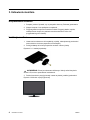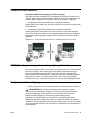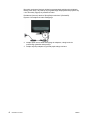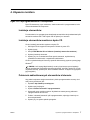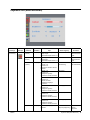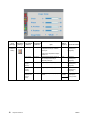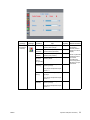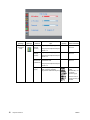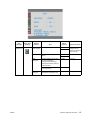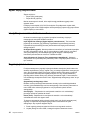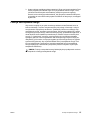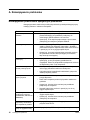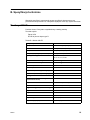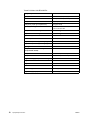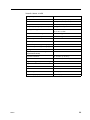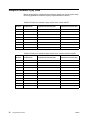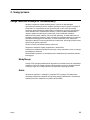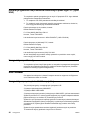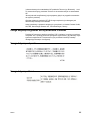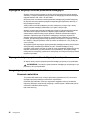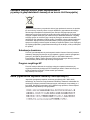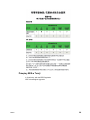HP Value 20-inch Displays instrukcja
- Kategoria
- Telewizory
- Typ
- instrukcja
Niniejsza instrukcja jest również odpowiednia dla

Monitory HP x20LED, x22LED, x22LEDc and x23LED
Podręcznik użytkownika


© 2010 Hewlett-Packard Development Company, L.P.
Microsoft, Windows i Windows Vista, to znaki towarowe
lub zastrzeżone znaki towarowe Microsoft Corporation na
terenie USA i/lub innych krajów.
Gwarancje na produkty i usługi HP są przyznawane w
formie wyrażonych oświadczeń gwarancyjnych,
towarzyszących takim produktom i usługom. Żadne
zawarte tu informacje nie mogą być uważane za
podstawę dodatkowej gwarancji. HP nie odpowiada za
techniczne i edytorskie błędy, które mogą pojawić się w
tym dokumencie.
Dokument ten zawiera informacje dotyczące własności,
chronione prawem autorskim. Żadnej z części tego
dokumentu nie można powielać, odtwarzać lub tłumaczyć
na inny język, bez wcześniejszej pisemnej zgody Hewlett-
Packard Company.
Numer części dokumentu: 603461-242
Wydanie drugie, (Czerwiec 2010)

ii
O tym podręczniku
Podręcznik ten zawiera informacje dotyczące ustawień monitora, instalacji
sterowników, używania menu ekranowego, rozwiązywania problemów i specyfikacje
techniczne.
OSTRZEŻENIE! Taki sposób prezentacji tekstu, wskazuje, że niezastosowanie
się do zaleceń może spowodować obrażenia ciała lub utratę życia.
OSTRZEŻENIE: Taki sposób prezentacji tekstu, wskazuje, że niezastosowanie
się do zaleceń może spowodować uszkodzenie urządzenia lub utratę informacji.
UWAGA: Taki sposób prezentacji tekstu, wskazuje ważne dodatkowe
informacje.

ENWW 1
Spis treści
O tym podręczniku
1. Właściwości produktu
Monitory LCD HP . . . . . . . . . . . . . . . . . . . . . . . . . . . . . . . . . . . . . . . . . . . . . . . . . . . . . . . . . . . . . . . . . . . . . . . . . . . . . . . . 1
2. Zalecenia dotyczące bezpieczeństwa i konserwacji
Ważne informacje dotyczące bezpieczeństwa . . . . . . . . . . . . . . . . . . . . . . . . . . . . . . . . . . . . . . . . . . . . . . . . . . . . . . . . . . 2
Środki bezpieczeństwa . . . . . . . . . . . . . . . . . . . . . . . . . . . . . . . . . . . . . . . . . . . . . . . . . . . . . . . . . . . . . . . . . . . . . . . . . . . . 2
Zalecenia dotyczące konserwacji . . . . . . . . . . . . . . . . . . . . . . . . . . . . . . . . . . . . . . . . . . . . . . . . . . . . . . . . . . . . . . . . . . . . 3
Czyszczenie monitora . . . . . . . . . . . . . . . . . . . . . . . . . . . . . . . . . . . . . . . . . . . . . . . . . . . . . . . . . . . . . . . . . . . . . . . . . . 3
3. Ustawienia monitora
Rozpakowanie monitora . . . . . . . . . . . . . . . . . . . . . . . . . . . . . . . . . . . . . . . . . . . . . . . . . . . . . . . . . . . . . . . . . . . . . . . . . . . 4
Instalacja monitora . . . . . . . . . . . . . . . . . . . . . . . . . . . . . . . . . . . . . . . . . . . . . . . . . . . . . . . . . . . . . . . . . . . . . . . . . . . . . . . 4
Podłączenie kabli monitora. . . . . . . . . . . . . . . . . . . . . . . . . . . . . . . . . . . . . . . . . . . . . . . . . . . . . . . . . . . . . . . . . . . . . . . . . 5
HDCP (Szerokopasmowy system ochrony cyfrowych treści) . . . . . . . . . . . . . . . . . . . . . . . . . . . . . . . . . . . . . . . . . . . . . . . 5
Podłączanie kabla zasilającego . . . . . . . . . . . . . . . . . . . . . . . . . . . . . . . . . . . . . . . . . . . . . . . . . . . . . . . . . . . . . . . . . . . . . 5
4. Używanie monitora
Dysk CD z oprogramowaniem i narzędziami . . . . . . . . . . . . . . . . . . . . . . . . . . . . . . . . . . . . . . . . . . . . . . . . . . . . . . . . . . . 7
Instalacja sterowników. . . . . . . . . . . . . . . . . . . . . . . . . . . . . . . . . . . . . . . . . . . . . . . . . . . . . . . . . . . . . . . . . . . . . . . . . . 7
Instalacja sterowników monitora z dysku CD. . . . . . . . . . . . . . . . . . . . . . . . . . . . . . . . . . . . . . . . . . . . . . . . . . . . . . . . . 7
Pobieranie zaktualizowanych sterowników z Internetu . . . . . . . . . . . . . . . . . . . . . . . . . . . . . . . . . . . . . . . . . . . . . . . . . 7
Elementy sterowania na panelu przednim . . . . . . . . . . . . . . . . . . . . . . . . . . . . . . . . . . . . . . . . . . . . . . . . . . . . . . . . . . . . . 8
Używanie OSD (Menu ekranowe) . . . . . . . . . . . . . . . . . . . . . . . . . . . . . . . . . . . . . . . . . . . . . . . . . . . . . . . . . . . . . . . . . . . 9
Wybór złączy wejścia video . . . . . . . . . . . . . . . . . . . . . . . . . . . . . . . . . . . . . . . . . . . . . . . . . . . . . . . . . . . . . . . . . . . . . . . 14
Identyfikacja warunków działania monitora . . . . . . . . . . . . . . . . . . . . . . . . . . . . . . . . . . . . . . . . . . . . . . . . . . . . . . . . . . . 14
Regulacja jakości ekranu . . . . . . . . . . . . . . . . . . . . . . . . . . . . . . . . . . . . . . . . . . . . . . . . . . . . . . . . . . . . . . . . . . . . . . . . . 14
Funkcja oszczędzania energii. . . . . . . . . . . . . . . . . . . . . . . . . . . . . . . . . . . . . . . . . . . . . . . . . . . . . . . . . . . . . . . . . . . . . . 15

2
A. Rozwiązywanie problemów
Rozwiązywanie powszechnie spotykanych problemów . . . . . . . . . . . . . . . . . . . . . . . . . . . . . . . . . . . . . . . . . . . . . . . . . . 16
Uzyskiwanie pomocy z hp.com . . . . . . . . . . . . . . . . . . . . . . . . . . . . . . . . . . . . . . . . . . . . . . . . . . . . . . . . . . . . . . . . . . . . . 17
Przygotowanie do rozmowy telefonicznej z pomocą techniczną. . . . . . . . . . . . . . . . . . . . . . . . . . . . . . . . . . . . . . . . . . . . 17
Miejsce usytuowania etykiety znamionowej . . . . . . . . . . . . . . . . . . . . . . . . . . . . . . . . . . . . . . . . . . . . . . . . . . . . . . . . . . . 17
B. Specyfikacje techniczne
Monitory LCD HP. . . . . . . . . . . . . . . . . . . . . . . . . . . . . . . . . . . . . . . . . . . . . . . . . . . . . . . . . . . . . . . . . . . . . . . . . . . . . . . . 18
Wstępnie ustawione tryby video . . . . . . . . . . . . . . . . . . . . . . . . . . . . . . . . . . . . . . . . . . . . . . . . . . . . . . . . . . . . . . . . . . . . 21
Jakość monitora LCD i polityka pikseli . . . . . . . . . . . . . . . . . . . . . . . . . . . . . . . . . . . . . . . . . . . . . . . . . . . . . . . . . . . . . . . 22
C. Uwagi prawne
Uwaga Federalna Komisja ds.Telekomunikacji. . . . . . . . . . . . . . . . . . . . . . . . . . . . . . . . . . . . . . . . . . . . . . . . . . . . . . . . . 23
Modyfikacje. . . . . . . . . . . . . . . . . . . . . . . . . . . . . . . . . . . . . . . . . . . . . . . . . . . . . . . . . . . . . . . . . . . . . . . . . . . . . . . . . . 23
Kable . . . . . . . . . . . . . . . . . . . . . . . . . . . . . . . . . . . . . . . . . . . . . . . . . . . . . . . . . . . . . . . . . . . . . . . . . . . . . . . . . . . . . . 23
Deklaracja zgodności dla produktów oznaczonych przez logo FCC (tylko USA) . . . . . . . . . . . . . . . . . . . . . . . . . . . . . . . 24
Uwaga dotycząca Kanady. . . . . . . . . . . . . . . . . . . . . . . . . . . . . . . . . . . . . . . . . . . . . . . . . . . . . . . . . . . . . . . . . . . . . . . . . 24
Avis Canadien . . . . . . . . . . . . . . . . . . . . . . . . . . . . . . . . . . . . . . . . . . . . . . . . . . . . . . . . . . . . . . . . . . . . . . . . . . . . . . . . . . 24
Uwaga dotycząca ergonomii dla użytkowników z Niemiec . . . . . . . . . . . . . . . . . . . . . . . . . . . . . . . . . . . . . . . . . . . . . . . . 24
Uwaga dotycząca Japonii . . . . . . . . . . . . . . . . . . . . . . . . . . . . . . . . . . . . . . . . . . . . . . . . . . . . . . . . . . . . . . . . . . . . . . . . . 25
Uwaga dotycząca Korei. . . . . . . . . . . . . . . . . . . . . . . . . . . . . . . . . . . . . . . . . . . . . . . . . . . . . . . . . . . . . . . . . . . . . . . . . . . 25
Wymagania dotyczące zestawu przewodów zasilających. . . . . . . . . . . . . . . . . . . . . . . . . . . . . . . . . . . . . . . . . . . . . . . . . 25
Wymagania dotyczące przewodów elektrycznych w Japonii . . . . . . . . . . . . . . . . . . . . . . . . . . . . . . . . . . . . . . . . . . . . 26
Uwagi dotyczące produktu i środowiska . . . . . . . . . . . . . . . . . . . . . . . . . . . . . . . . . . . . . . . . . . . . . . . . . . . . . . . . . . . . . . 26
Usuwanie materiałów . . . . . . . . . . . . . . . . . . . . . . . . . . . . . . . . . . . . . . . . . . . . . . . . . . . . . . . . . . . . . . . . . . . . . . . . . . 26
Usuwanie zużytego sprzętu przez użytkowników w
prywatnych gospodarstwach domowych na terenie Unii Europejskiej . . . . . . . . . . . . . . . . . . . . . . . . . . . . . . . . . . . . . . . 26
Substancje chemiczne . . . . . . . . . . . . . . . . . . . . . . . . . . . . . . . . . . . . . . . . . . . . . . . . . . . . . . . . . . . . . . . . . . . . . . . . . 26
Program recyklingu HP. . . . . . . . . . . . . . . . . . . . . . . . . . . . . . . . . . . . . . . . . . . . . . . . . . . . . . . . . . . . . . . . . . . . . . . . . 26
RoHS (Ograniczenia używania substancji niebezpiecznych) . . . . . . . . . . . . . . . . . . . . . . . . . . . . . . . . . . . . . . . . . . . . . . 27
Przepisy EEE w Turcji . . . . . . . . . . . . . . . . . . . . . . . . . . . . . . . . . . . . . . . . . . . . . . . . . . . . . . . . . . . . . . . . . . . . . . . . . 28

ENWW Monitory LCD HP 1
1. Właściwości produktu
Monitory LCD HP
Monitory HP LCD (wyświetlacze ciekłokrystaliczne) z aktywną matrycą, ekranem TFT
(tranzystory cienkowarstwowe), mają następujące właściwości:
• Wyświetlacz o dużej przekątnej
• Maksymalna rozdzielczość grafiki:
x20LED: 1600 x 900 @ 60Hz
x22LED
/x22LEDc: 1920 x1080 @ 60Hz
x23LED: 1920 x 1080 @ 60Hz
Plus obsługa pełnego ekranu dla niższych rozdzielczości
• Analogowy sygnał VGA
• Cyfrowy sygnał DVI
• Łatwe oglądanie z pozycji siedzącej lub stojącej lub podczas przechodzenia z
jednej strony monitora na drugą
• Regulacja nachylenia
• Zdejmowana podstawa
• Gniazdo blokady zabezpieczenia na linkę zabezpieczenia (linka zabezpieczenia
jest sprzedawana oddzielnie)
• Obsługa Plug and Play, jesli jest wspierane przez system komputerowy
• Regulacje OSD (Menu ekranowe) do łatwego wykonywania ustawień i
optymalizacji ekranu (wybór jezyka spośród Angielski, Hiszpański, Francuski,
Portugalski, Rosyjski, Uproszczony Chiński, Tradycyjny Chiński, Koreański)
• Wygaszacz ekranu do zmniejszania zużycia energii
• Efektywne energetycznie białe podświetlenie LED, zużywa mniej energii od
standardowych monitorów LCD
• HDCP (Szerokopasmowy system ochrony cyfrowych treś
ci) na wejściu DVI
• Dysk CD z oprogramowaniem i narzędziami, zawiera następujące elementy:
Sterowniki
Dokumenty

2 Zalecenia dotyczące bezpieczeństwa i konserwacji ENWW
2. Zalecenia dotyczące bezpieczeństwa i konserwacji
Ważne informacje dotyczące bezpieczeństwa
Przewód zasilający jest dostarczany z monitorem. Jeśli używany będzie inny przewód
należy użyć źródła zasilania i połączenia odpowiedniego dla tego monitora.
Informacje o prawidłowym przewodzie zasilającym do używania z monitorem, zawiera
część "
Podłączanie kabla zasilającego" w Rozdziale 3 .
OSTRZEŻENIE! Aby zmniejszyć niebezpieczeństwo porażenia prądem
elektrycznym lub uszkodzenia urządzenia:
• Nie należy wyłączać funkcji uziemienia przewodu zasilającego. Wtyczka
uziemienia to ważna funkcja bezpieczeństwa.
• Podłacz przewód zasilający do uziemionego, stale łatwo dostępnego gniazda.
• Odłącz zasilanie od produktu, odłączając przewód zasilający od gniazda
elektrycznego.
Ze względów bezpieczeństwa nie należy umieszczać na przewodach zasilających lub
kablach żadnych obiektów. Należy je tak ułożyć, aby uniknąć ich przypadkowego
nadeptywania lub potykanie się o nie. Nie należy ciągnąć za przewód lub kabel.
Podczas odłączania od gniazdka elektrycznego należy chwytać za wtyczkę
przewodu.
Aby zmniejszyć niebezpieczeństwo poważnego obraż
enia należy przeczytać
Instrukcję bezpieczeństwa i wygody używania. Znajduje się tam opis prawidłowej
stacji roboczej, ustawień, postawy, kwestii dotyczących zdrowia i nawyków pracy
użytkowników komputerów oraz ważne informacje dotyczące bezpieczeństwa przy
pracy z urządzeniami elektrycznymi i mechanicznymi. Podręcznik ten znajduje się na
stronie sieci web, pod adresem http://www.hp.com/ergo
i/lub na dysku CD z
dokumentacją, jeśli został on dostarcozny z monitorem.
OSTRZEŻENIE: Dla zabezpieczenia monitora oraz komputera, wszystkie
przewody zasilające komputera i urządzeń peryferyjnych (takich jak monitor,
drukarka, skaner) należy podłączyć do urządzeń zabezpieczających przed
przepięciami, takich jak listwa zasilajaca lub UPS (Uninterruptible Power Supply
[Urządzenie bezprzerwowego zasilania]). Nie wszystkie listwy zasilające mają funkcję
zabezpieczenia przed przepięciami; listwy z tą funkcją powinny mieć specjalne
oznaczenie. Należy użyć listwę zasilajacą, której producent oferuje Damage
Replacement Policy (Polityka wymiany uszkodzonego sprzętu), aby można było
wymienić urządzenie, jeśli nie zadziała zabezpieczenie przed przepięciem.
Do prawidłowego podtrzymania monitora LCD HP należy użyć przeznaczonego do
tego mebla, o odpowiednich wymiarach.
OSTRZEŻENIE:
Monitory LCD niewłaściwie ustawione na komodach, szafkach
na książki, półkach, biurkach, głośnikach, skrzymiach lub wózkach, mogą upaść i
spowodować osobiste obrażenia. Należy zachować ostrożność podczas prowadzenia
wszystkich przewodów i kabli podłączonych do monitora LCD, aby nie zostały
pociagnięte, zaczepione lub przydeptane.
Środki bezpieczeństwa
• Należy używać wyłącznie źródła zasilania i połączenia zgodnego z monitorem,
według oznaczenia na etykiecie/ płytce tylnej monitora.
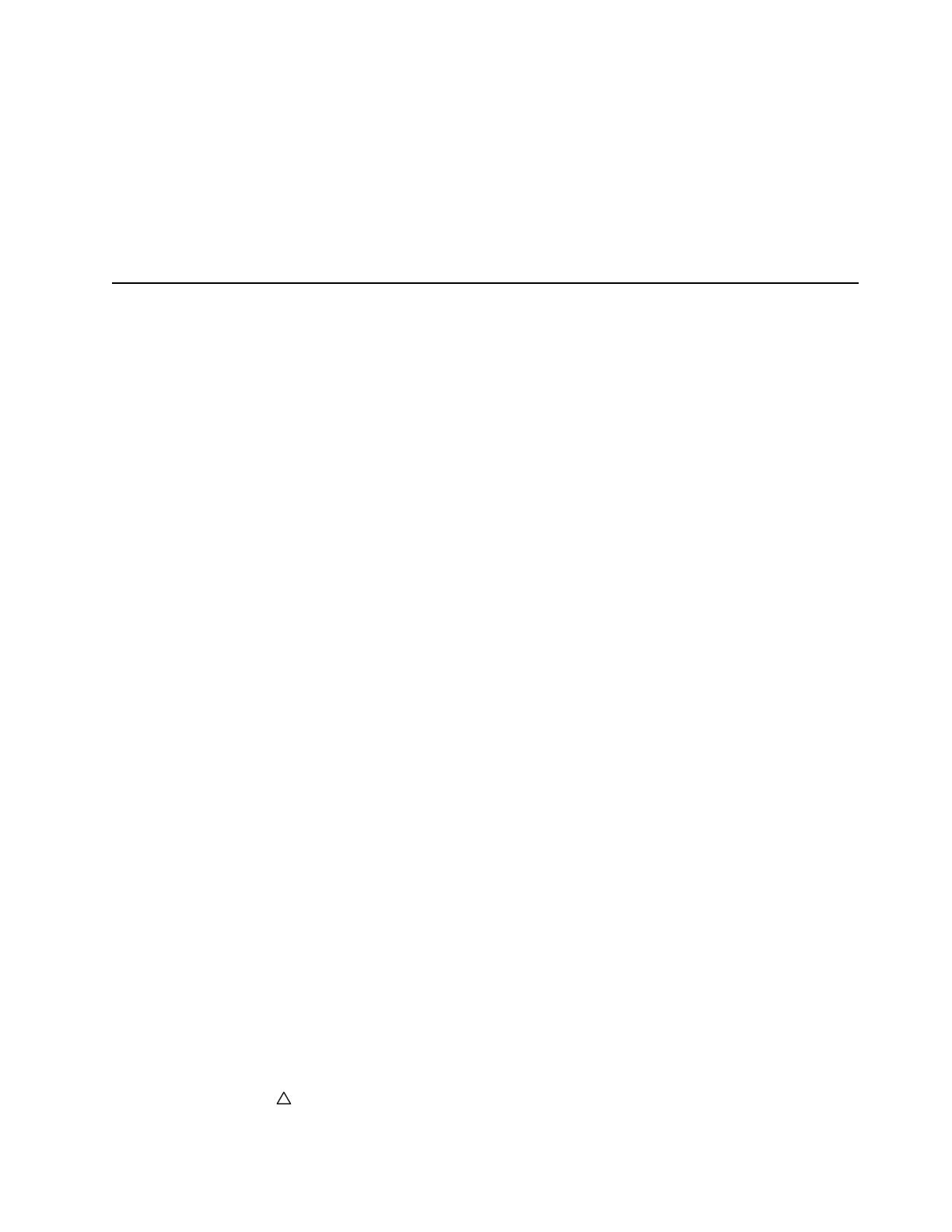
ENWW Zalecenia dotyczące konserwacji 3
• Należy upewnić się, że łączny amperaż produktów podłączonych do gniazda
zasilania, nie przekracza amperażu gniazda elektrycznego oraz, że łączny
amperaż produktów podłączonych do przewodu zasilającego, nie przekracza
parametrów znamionowych przewodu zasilającego. Należy sprawdzić etykietę
zasilania, aby określić amperaż (Amp lub A) dla każdego urządzenia.
• Monitor należy zainstalować w pobliżu łatwo dostępnego gniazda zasilania.
Monitor należy odłączyć poprzez pewne uchwycenie i wyciągnięcie wtyczki z
gniazda. Nigdy nie należy odłączać monitora poprzez ciagnięcie za przewód.
• Nie należy dopuszczać do umieszczania na przewodzie zasilającym jakichkolwiek
obiektów. Nie należy chodzić po przewodzie
Zalecenia dotyczące konserwacji
Aby zwiększyć jakość działania i wydłużyć żywotność monitora:
• Nie należy otwierać obudowy monitora lub próbować naprawiać go samodzielnie.
Należy regulować wyłącznie elementy sterowania, wskazane w instrukcjach
działania. Jesli monitor nie działa prawidłowo lub został upuszczony albo
uszkodzony należy skontaktować się z autoryzowanym dostawcą HP,
sprzedawcą lub dostawcą usługi.
• Należy używać wyłącznie źródła zasilania i połączenia odpowiedniego dla
monitora, według oznaczenia na etykiecie/ płytce tylnej monitora.
• Należy upewnić się, że łączny amperaż produktów podłączonych do gniazda
zasilania, nie przekracza amperażu gniazda elektrycznego oraz, że
łączny
amperaż produktów podłączonych do przewodu zasilającego, nie przekracza
parametrów znamionowych przewodu zasilającego. Należy sprawdzić etykietę
zasilania, aby określić amperaż (AMP lub A) dla każdego urządzenia.
• Monitor należy zainstalować w pobliżu łatwo dostępnego gniazda zasilania.
Monitor należy odłączyć poprzez pewne uchwycenie i wyciągnięcie wtyczki z
gniazda. Nigdy nie należy odłączać monitora poprzez ciagnięcie za przewód.
• Jeśli nie będzie używany, monitor należy wyłączyć. Używanie wygaszacza
ekranu i wyłączanie monitora, gdy nie jest używany, znacząco zwiększa
żywotność monitora
• Szczeliny i otwory w obudowie służą do wentylacji. Szczelin tych nie należy
blokować lub przykrywać. Nigdy nie nale
ży wpychać żadnych obiektów do
szczelin lub otworów obudowy.
• Należy uważać, aby nie upuścić monitora lub nie należy umieszczać go na
niestabilnej powierzchni.
• Nie należy dopuszczać do umieszczania na przewodzie zasilającym jakichkolwiek
obiektów. Nie należy chodzić po przewodzie.
• Monitor należy umieścić w dobrze wentylowanym miejscu, z dala od nadmiernego
światła, ciepła lub wilgoci.
• Podczas odłączania podstawy monitora należy położyć monitor ekranem w dół na
miękkim podłożu, aby zapobiec zarysowaniu, uszkodzeniu lub rozbiciu.
Czyszczenie monitora
1. Wyłącz monitor i komputer.
2. Odłącz monitor od gniazda ściennego lub rozgałęziacza.
3. Oczyść plastykowe elementy monitora, czystą szmatką zwilżoną w wodzie.
4. Oczyść ekran monitora antystatycznym środkiem do czyszczenia ekranów.
OSTRZEŻENIE: Nie należy używać do czyszczenia monitora lub ekranu
benzenu, rozcieńczalnika, amoniaku lub innych lotnych substancji. Te środki
chemiczne mogą uszkodzić wykończenie obudowy i ekran.

4 Ustawienia monitora ENWW
3. Ustawienia monitora
Rozpakowanie monitora
1. Rozpakuj monitor. Sprawdź, czy są wszystkie elementy. Zachowaj opakowanie.
2. Wyłącz komputer i inne podłączone urządzenia.
3. Przygotuj płaskie miejsce do montażu monitora. Przygotuj płaskie, miękkie,
zabezpieczone miejsce, do położenia monitora ekranem w dół w celu
przygotowania go do instalacji.
Instalacja monitora
1. Ustaw monitor ekranem w dół na płaskiej, miękkiej, zabezpieczonej powierzchni
stołu lub biurka z kolumną wspornika nad krawędzią.
2. Pchnij podstawę do kolumny wspornika monitora i zamocuj śrubą.
Ryzsunek 3-1 Instalacja podstawy
OSTRZEŻENIE: Ekran jest elementem delikatnym. Należy unikać dotykania
ekranu LCD; może to spowodować uszkodzenie.
3. Podnieś monitor do pozycji pionowej i ustaw na płaskiej, stabilnej powierzchni.
Rysunek 3-2 Monitor w pozycji pionowej

ENWW Podłączenie kabli monitora 5
Podłączenie kabli monitora
Podłączenie kabla VGA (analogowy) lub DVI-D (cyfrowy)
Użyj kabla VGA video lub kabla DVI-D, do podłączenia monitora do komputera. Do
używania DVI konieczna jest karta graficzna zgodna z DVI. Złącza znajdują się z tyłu
monitora. Należy sprawdzić, czy komputer i monitor są wyłączone i odłączone.
1. Aby podłączyć kabel VGA (dostarczany z wybranymi modelami)
Podłącz jeden koniec kabla video VGA z tyłu monitora, a drugi koniec do złącza video
VGA komputera.
2. Aby podłączyć kabel DVI-D (dostarczany z wybranymi modelami)
Podłącz jeden koniec kabla video DVI-D z tyłu monitora, a drugi koniec do złącza
video DVI-D komputera. Kabel ten można używać jedynie wtedy, jeśli w komputerze
zainstalowana jest karta graficzna zgodna z DVI. Złącze DVI-D monitora i kabel są
dołączone.
Rysunek 3-3
Podłączenie kabla VGA lub DVI-D - lokalizacja złącza może być różna
HDCP (Szerokopasmowy system ochrony cyfrowych treści)
Ten monitor obsługuje HDCP i może odbierać wysokiej jakości treści. Treści wysokiej
jakości są dostępne z wielu źródeł, takich jak urządzenia dyskowe Blue-ray lub
naziemne albo kablowe przekazy HDTV. Przy braku monitora z obsługą HDCP,
podczas odtwarzania wysokiej jakości, zabezpieczonych treści, wyświetlany będzie
czarny ekran lub obraz o obniżonej rozdzielczości. Aby można było wyświetlać
zabezpieczone treści, karta graficzna komputera i monitor muszą obsługiwać HDCP.
Podłączanie kabla zasilającego
1. Należy zastosować się do ostrzeżeń związanych z elektrycznością i zasilaniem
OSTRZEŻENIE!Aby zmniejszyć niebezpieczeństwo porażenia prądem
elektrycznym lub uszkodzenia urządzenia: Nie należy usuwać kołka uziemienia
przewodu zasilającego. Kołek uziemienia to ważna funkcja bezpieczeństwa.
Podłącz przewód zasilający do uziemionego gniazdka elektrycznego.
Upewnij się, że gniazdko zasilania z uziemieniem, do podłączenia przewodu
zasilającego jest łatwo dostępne dla operatora i znajduje się możliwie jak najbliżej
urządzenia. Przewód zasilający należy prowadzić w taki sposób, aby nikt nie mógł na
niego przypadkowo nadepnąć oraz aby zapobiec uszkodzeniu go przez stawiane na
nim przedmioty.

6 Ustawienia monitora ENWW
Nie należy umieszczać żadnych obiektów na przewodach zasilających lub kablach.
Należy je tak ułożyć, aby uniknąć ich przypadkowego nadeptywania lub potykanie się
o nie. Nie należy ciągnąć za przewód lub kabel.
Dodatkowe informacje zawiera "Specyfikacje techniczne" (Dodatek B).
Rysunek 3-4 Podłączenie kabla zasilającego
2. Podłącz jeden koniec kabla zasilającego do adaptera, a drugi koniec do
uziemionego gniazdka elektrycznego.
3. Podłącz wtyczkę adaptera do gniazda prądu stałego monitora.

ENWW Dysk CD z oprogramowaniem i narzędziami 7
4. Używanie monitora
Dysk CD z oprogramowaniem i narzędziami
Dysk CD dostarczony z tym monitorem, zawiera sterowniki i oprogramowanie, które
można zainstalować w komputerze.
Instalacja sterowników
Po stwierdzeniu, że wymagana jest aktualizacja sterowników należy zainstalować pliki
sterownika monitora INF i ICM z dysku CD lub pobrać je z Internetu.
Instalacja sterowników monitora z dysku CD
W celu instalacji sterowników monitora z dysku CD:
1. Włóż dysk CD do napędu CD komputera. Pokaże się menu CD.
2. Wybierz język.
3. Kliknij Install Monitor Driver Software (Instalacja sterownika monitora) .
4. Wykonaj instrukcje ekranowe.
5. Upewnij się, że w ustawieniach Ekran panelu sterownia, wyświetlane są
prawidłowe rozdzielczości i częstotliwość odświeżania.
W celu uzyskania dalszych informacji, sprawdź dokumentację systemu operacyjnego
Windows
®
.
UWAGA: Jeśli wystąpi błąd instalacji, może być konieczna ręczna instalacja
cyfrowo podpisanych sterowników monitora (plików INF lub ICM) z dysku CD. W celu
uzyskania instrukcji, sprawdź plik "Driver Software Readme" na dysku CD (wyłącznie
język angielski).
Pobieranie zaktualizowanych sterowników z Internetu
Aby pobrać najnowsze wersje sterowników i plików oprogramowania ze strony sieci
web pomocy technicznej HP:
1. Sprawdź: http://www.hp.com/support .
2. Wybierz swój kraj/region.
3. Wybierz Pobierz sterowniki i oprogramowanie .
4. Wprowadź numer modelu monitora. Wyświetlone zostaną strony pobierania
oprogramowania dla monitora.
5. Pobierz i zainstaluj sterownik i pliki oprogramowania, wykonując instrukcje na
stronach pobierania.
6. Upewnij się, że system spełnia wymagania.

8 Używanie monitora ENWW
Elementy sterowania na panelu przednim
Przyciski monitora znajdują się w dolnej części panela przedniego
Rysunek 4-1 Przycisk sterowania na panelu
przednim
Definicja przycisku skrótu:
Auto (Automatyczne): Automatyczna konfiguracja; Naciśnij na 3 sekundy, Wybór
źródła
- : Wybór trybu ECO, przy nieaktywnym OSD
+: Wybór współczynnika proporcji, przy nieaktywnym OSD
Nr Ikona Opis
1 Zasilanie Włączanie monitora lub uruchamianie przechodzenia do trybu
wstrzymania lub uśpienia. Zasilanie zależy od modelu.
2Menu Otwieranie, wybór lub opuszczanie menu OSD.
3+ Przechodzenie do przodu przez pozycje menu OSD i zwiększanie
poziomów regulacji.
4- Przechodzenie do tyłu przez pozycje menu OSD i zmniejszanie
poziomów regulacji.
5Auto
(Automatyczne)
Aby użyć funkcję automatycznej regulacji, naciśnij i natychmiast zwolnij
ten przycisk. Aby użyć funkcję wyboru źródła wejścia, naciśnij i
przytrzymaj ten przycisk przez 3 sekundy (modele z wieloma źródłami).

ENWW Używanie OSD (Menu ekranowe) 9
Używanie OSD (Menu ekranowe)
Element menu
głównego
Ikona menu
głównego
1-szy element
podmenu
2-gi element
podmenu Opis Zakres regulacji
Wartość
zerowania
Luminance
(Luminancja)
Contrast
(Kontrast)
Nie dotyczy Kontrast z rejestru cyfrowego.
Każdy stopień
zwiększa/zmniejsza wartość o 1
0-100 Przywrócenie
wartości kontrastu
Ciepłe
Brightness
(Jasność)
Nie dotyczy Regulacja podświetlenia
Każd stopień
zwiększa/zmniejsza wartość o 1
0-100 Przywrócenie
wartości jasności
Ciepłe
Eco Mode
(Tryb Eco)
Nie dotyczy Regulacja obrazu,
Jasność = 90,
Kontrast = 50.
Regulowane wartości Jasność,
Kontrast
Standard
(Standardowy)
Przywrócenie
trybu Standardowy
Jasność = 20,
Kontrast = 50.
Nieaktywna regulacja
wyszarzone Jasność, Kontrast.
Text (Tekst)
Jasność = 40,
Kontrast = 50.
Jasność, Kontrast
- Nieaktywna regulacja
wyszarzone.
Internet
Jasność
= 60
Kontrast = 50,
Nieaktywna regulacja
wyszarzone Jasność, Kontrast
Game (Gry)
Jasność = 80,
Kontrast = 50,
Nieaktywna regulacja
wyszarzone Jasność, Kontrast
Movie (Film)
Jasność = 100,
Kontrast = 50,
Nieaktywna regulacja
wyszarzone Jasność, Kontrast
Sports (Sport)
DCR Nie dotyczy Dynamiczny współczynnik
kontrastu
On/Off
(Włączony/Wyłączony)
Przywrócenie
wartości
wyłączenia

10 Używanie monitora ENWW
Element
menu
głównego
Ikona menu
głównego
1-szy element
podmenu
2-gi element
podmenu Opis
Zakres
regulacji Wartość zerowania
Image Setup
(Ustawienia
obrazu)
Clock (Zegar) Nie dotyczy Regulacja Zegar obrazu w celu
zmniejszenia liniowych zakłóceń
pionowych.
Każd stopień zwiększa/zmniejsza
wartość o 1
0-100 Wykonanie
automatycznej
konfiguracji
Phase (Faza) Nie dotyczy Regulacja Faza obrazu obrazu w
celu zmniejszenia liniowych
zakłóceń poziomych.
0-100 Wykonanie
automatycznej
konfiguracji
H. Position
(Pozycja
pozioma)
Nie dotyczy Regulacja poziomej pozycji obrazu. 0-100 Wykonanie
automatycznej
konfiguracji
V. Position
(Pozycja
pionowa)
Nie dotyczy Regulacja pionowej pozycji obrazu. 0-100 Wykonanie
automatycznej
konfiguracji
Image Ratio
(Współczynnik
proporcji
obrazu)
Nie dotyczy Wybór współczynnika proporcji
obrazu
Wide
(Szeroki)
Domyślny, oryginalny
współczynnik
proporcji panela
4:3

ENWW Używanie OSD (Menu ekranowe) 11
Element menu
głównego
Ikona menu
głównego
Element
podmenu Opis
Zakres
regulacji Wartość zerowania
Color Temp.
(Temperatura
barwowa)
Warm (Ciepłe) Przywrócenie temperatury
barwowej Warm (Ciepłe).
Nie dotyczy Color Temperature
(Temperatura
barwowa) zostanie
ustawiona na Warm
(Ciepłe).
Wartość użytkownika
R/G/B (domyślna to
50) zostanie
zmodyfikowana,
przez funkcję Reset
(Zerowanie) w trybie
użytkownika.
Normal
(Normalne)
Przywrócenie temperatury
barwowej Normal (Normalne).
Nie dotyczy
Cool
(Chłodne)
Przywrócenie temperatury
barwowej Cool (Chłodne).
Nie dotyczy
sRGB (dla
wybranych
modeli z
funkcją sRGB)
Przywrócenie temperatury
barwowej sRGB.
Nie dotyczy
Red
(Czerwony)
Wzmocnienie czerwonego z
rejestru cyfrowego.
Każdy stopień zwiększa/zmniejsza
wartość o 1
0-100
Green
(Zielony)
Wzmocnienie zielonego z rejestru
cyfrowego.
Każdy stopień zwiększa/zmniejsza
wartość o 1
0-100
Blue
(Niebieski)
Wzmocnienie niebieskiego z
rejestru cyfrowego.
Każdy stopień zwiększa/zmniejsza
wartość o 1
0-100

12 Używanie monitora ENWW
Element menu
głównego
Ikona menu
głównego
Element
podmenu Opis
Zakres
regulacji Wartość zerowania
OSD Setup
(Ustawienia
OSD)
H. Position
(Pozycja
pozioma)
Regulacja poziomej pozycji OSD.
Każdy stopień zwiększa/zmniejsza
wartość o 5
0-100 Przywrócenie
wartości 50
V. Position
(Pozycja
pionowa)
Regulacja pionowej pozycji OSD.
Każdy stopień zwiększa/zmniejsza
wartość o 5
0-100 Przywrócenie
wartości 50
Timeout (Czas
zakończenia
wyświetlania)
Regulacja czasu zakończenia
wyświetlania OSD.
Każdy stopień zwiększa/zmniejsza
wartość o 5
5-100 Przywrócenie
wartości 10
Language
(Język)
Ustawienie języka wyświetlania
OSD na English (Angielski).
(Angielski to ustawienie domyślne)
Po naciśnięciu
"RESET
(ZEROWANIE)", nie
ma potrzeby
przywraca
ć język.
Jeśli klient ma inne
wymagania należy je
sprawdzić

ENWW Używanie OSD (Menu ekranowe) 13
Element
menu
głównego
Ikona menu
głównego
Element
podmenu Opis
Zakres
regulacji Wartość zerowania
Extra
(Dodatkowe)
Input Select
(Wybór wejścia)
Wybór sygnału wejścia video. D-SUB Uwaga: Model
analogowy nie ma
elementu "Input Select
(Wybór wejścia)".
DVI
DDC/CI Wybór włączenia lub wyłączenia
DDC/CI
On (Włączone)
Off (Wyłączone)
Reset
(Zerowanie)
Usunięcie każdego starego stanu
opcji Auto-configuration
(Automatyczna konfiguracja) i
ustawienie temperatury barwowej
na Warm (Ciepłe).
Yes (Tak) Nie dotyczy
Niewykonanie zerowania, powrót
do menu głównego.
No (Nie)
Information
(Informacje)
Pokazuje rozdzielczość,
częstotliwość poziomą/pionową.
Nie dotyczy Nie dotyczy

14 Używanie monitora ENWW
Wybór złączy wejścia video
Złącza wejścia to:
• Złącze VGA (analogowe)
• Złącze DVI-D (cyfrowe)
Monitor automatycznie określi, które wejścia mają prawidłowe sygnały video i
wyświetli obraz.
Podłączyć można kabel VGA, DVI-D lub obydwa. Po podłączeniu obydwu kabli,
domyślny wybór to DVI.
źródło wejścia można przełączyć poprzez opcję Input Select
(Wybór wejścia) w menu OSD.
Identyfikacja warunków działania monitora
Na ekranie monitora mogą się pojawiać specjalne komunikaty, dotyczące
następujących warunków działania monitora:
Input Signal Out of Range (Sygnał wejścia poza zakresem) - Ten komunikat
pojawi się na monitorze, gdy parametry Częstotliwość synchronizacji poziomej,
Częstotliwość synchronizacji pionowej lub Rozdzielczość będą poza zakresem
obsługi monitora.
No Signal (Brak sygnału) - Monitor pokaże ten komunikat i po 9 sekundach przejdzie
do trybu oszczędzania energii, gdy nie jest podłączony kabel video lub, gdy kabel
video jest podłączony, ale brak aktywnego sygnału wejścia. Lokalizacja tego
komunikatu jest określona w elemencie "Ustawienia OSD".
Auto Adjustment in Progress (Trwa automatyczna aktualizacja) - Wskazuje
uaktywnienie funkcji automatycznej aktualizacji. Patrz "Regulacja jakości ekranu" w
tym rozdziale.
Regulacja jakości ekranu
Funkcja automatyczneej regulacji wykonuje dokładne dostrojenie jakości obrazu do
wielkości wyświetlacza, pozycji, zegara i fazy, po każdym wyświetleniu nowego trybu
video. Dla uzyskania bardziej precyzyjnej regulacji wejścia VGA należy uruchomić
oprogramowanie Automatyczna regulacja z dysku CD. Aby uzyskać dodatkową
poprawę jakości obrazu należy użyć elementy sterowania Zegar i Faza monitora w
celu dokładnego dostrojenia obrazu. Patrz "Optymalizacja analogowego video" w tym
rozdziale.
Optymalizacja analogowego video
Niektóre monitory zawierają zaawansowane obwody, które umożliwiają działanie
monitora, jako standardowego monitora analogowego. Dwa elementy sterowania w
menu OSD, które można wyregulować w celu poprawienia jakości obrazu
analogowego:
Clock (Zegar) - Zwiększenie lub zmniejszenie wartości w celu minimalizacji
pionowych pasów lub pasków tła ekranu.
Phase (Faza) - Zwiększenie lub zmniejszenie wartości w celu minimalizacji
zniekształcenia video lub drgania video.
Te elementy sterowania należy używać jedynie wtedy, gdy funkcja automatycznej
regulacji nie zapewnia satyfsakcjonującego obrazu na monitorze w trybie
analogowym. Aby uzyskać najlepsze wyniki:
1. Przed regulacją należy zaczekać do 30 minut na rozgrzanie monitora.
2. Uzyskaj dostęp do menu OSD, a nastę
pnie wybierz Ustawienia obrazu.
Strona się ładuje...
Strona się ładuje...
Strona się ładuje...
Strona się ładuje...
Strona się ładuje...
Strona się ładuje...
Strona się ładuje...
Strona się ładuje...
Strona się ładuje...
Strona się ładuje...
Strona się ładuje...
Strona się ładuje...
Strona się ładuje...
Strona się ładuje...
-
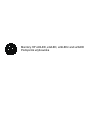 1
1
-
 2
2
-
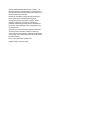 3
3
-
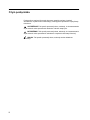 4
4
-
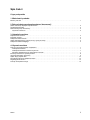 5
5
-
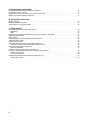 6
6
-
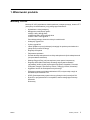 7
7
-
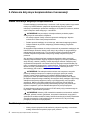 8
8
-
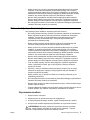 9
9
-
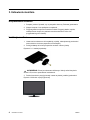 10
10
-
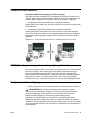 11
11
-
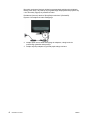 12
12
-
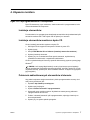 13
13
-
 14
14
-
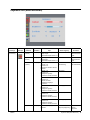 15
15
-
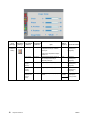 16
16
-
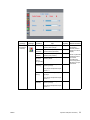 17
17
-
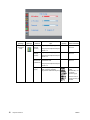 18
18
-
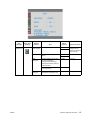 19
19
-
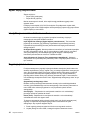 20
20
-
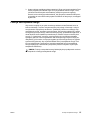 21
21
-
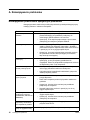 22
22
-
 23
23
-
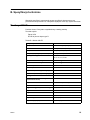 24
24
-
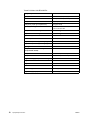 25
25
-
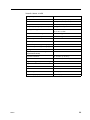 26
26
-
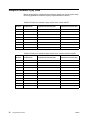 27
27
-
 28
28
-
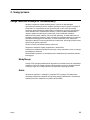 29
29
-
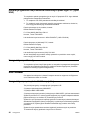 30
30
-
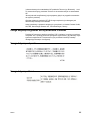 31
31
-
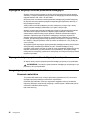 32
32
-
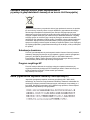 33
33
-
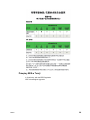 34
34
HP Value 20-inch Displays instrukcja
- Kategoria
- Telewizory
- Typ
- instrukcja
- Niniejsza instrukcja jest również odpowiednia dla
Powiązane artykuły
-
HP Value 21-inch Displays Instrukcja obsługi
-
HP V212a 20.7-inch Monitor Instrukcja obsługi
-
HP V214a 20.7-inch Monitor Instrukcja obsługi
-
HP Compaq 20 inch Flat Panel Monitors Instrukcja obsługi
-
HP Value 32-inch Displays Instrukcja obsługi
-
HP COMPAQ 19 INCH FLAT PANEL MONITORS Instrukcja obsługi
-
HP Compaq F191 18.5-inch LED Backlit Monitor Instrukcja obsługi